손상된 파일이 이 문제의 원인일 수 있습니다.
- 캐시 데이터가 손상되었거나 시스템 파일이 손상된 경우 0xc03F300D Microsoft Store 오류가 발생합니다.
- 문제를 해결하려면 앱 문제 해결사를 실행하거나 Windows 스토어 구성 요소를 복원하거나 Windows 스토어 캐시를 재설정할 수 있습니다.
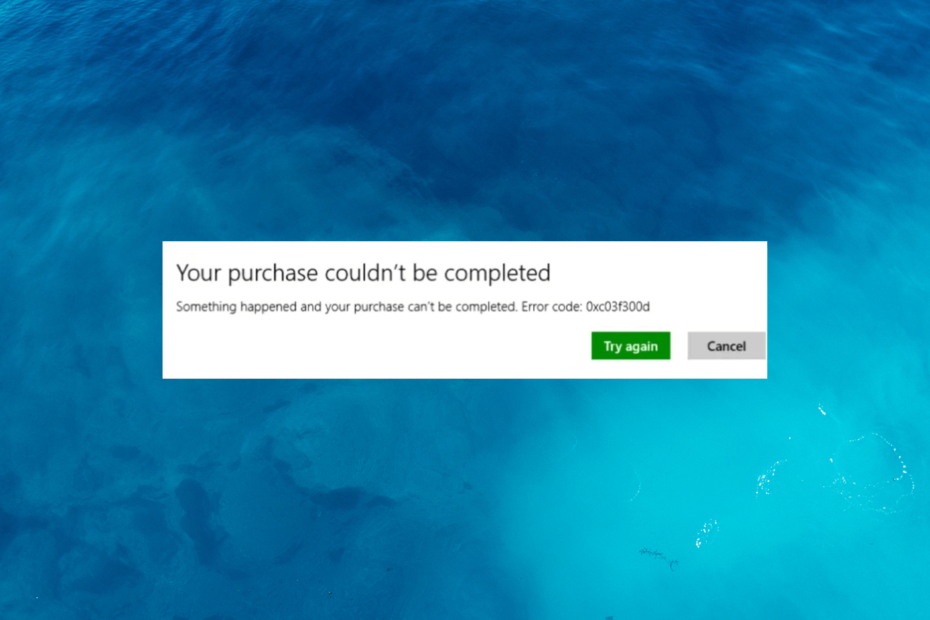
엑스다운로드 파일을 클릭하여 설치
- Fortect 다운로드 및 설치 당신의 PC에.
- 도구를 실행하고 스캔 시작
- 마우스 오른쪽 버튼으로 클릭 수리하다, 몇 분 안에 수정하십시오.
- 0 독자들은 이번 달 지금까지 이미 Fortect를 다운로드했습니다.
Microsoft Store는 Windows용 응용 프로그램을 다운로드하고 업데이트하는 데 유용한 리소스입니다. 그러나 사용자에게 발생하는 일반적인 문제 중 하나는 0xc03F300D Microsoft Store 오류로, 앱을 설치하거나 업데이트하지 못할 수 있습니다.
이 가이드에서는 오류의 원인을 자세히 살펴보고 해결 방법에 대한 단계별 지침을 제공합니다.
0xc03f300d Microsoft Store 오류의 원인은 무엇입니까?
0xc03F300D Microsoft Store 오류는 여러 가지 이유로 발생할 수 있습니다. 다음은 몇 가지입니다.
- 연결 문제 – 인터넷 연결이 불안정한 경우 이 오류가 표시될 수 있습니다. 하려고 노력하다 인터넷 문제 해결 또는 ISP에 문의하여 문제를 해결하십시오.
- 캐시 손상 – Microsoft Store에서 사용하는 캐시 파일이 손상되거나 오래되어 문제가 발생할 수 있습니다. 하려고 노력하다 앱 캐시 지우기 문제를 해결하려면.
- Windows 스토어 문제 – Microsoft Store에서 로컬로 문제가 발생하는 경우 액세스하지 못할 수 있으므로 오류가 발생할 수 있습니다. 이 문제를 해결하기 위해 앱을 복구할 수 있습니다.
- 시스템 파일 손상 – 앱과 관련된 시스템 파일이 손상되어 이러한 문제가 발생할 수 있습니다. 노력하다 시스템 파일 복구 문제를 없애기 위해.
- 계정 관련 문제 – Microsoft 계정에 문제가 있거나 Microsoft Store 내에서 제대로 연결 또는 인증되지 않은 경우 0xc03F300D 오류가 발생할 수 있습니다.
다음은 오류의 일반적인 원인 중 일부입니다. 문제를 해결하기 위한 해결책을 확인해 봅시다.
0xc03f300d Microsoft Store 오류를 어떻게 수정할 수 있습니까?
고급 문제 해결 단계를 시작하기 전에 다음 확인을 수행하는 것이 좋습니다.
- 컴퓨터를 다시 시작하십시오.
- 당신의 Windows가 최신 상태입니다..
- 바이러스 백신을 일시적으로 비활성화하십시오.
- 인터넷 연결을 확인하여 작동하는지 확인하십시오.
- 시간과 날짜가 정확한지 확인하십시오.
- 컴퓨터의 방화벽이 활성화되어 있는지 확인하십시오.
이러한 확인을 수행한 후에는 이 문제를 해결하기 위한 솔루션으로 이동하겠습니다.
1. Windows 앱 문제 해결사 실행
- 누르다 윈도우 + 나 를 열려면 설정 앱.
- 이동 체계을 클릭한 다음 문제 해결.

- 딸깍 하는 소리 기타 문제 해결사.

- 위치하고 있다 윈도우 스토어 앱 그리고 클릭 달리다.

- 화면의 지시에 따라 프로세스를 완료하십시오.
이 문제 해결 도구는 문제를 식별하는 데 도움이 될 수 있지만 특정 오류에 대한 수정을 보장하지는 않습니다.
따라서 Windows 문제를 진단하고 이를 올바르게 해결할 수 있는 신뢰할 수 있는 방법을 찾는 전문 시스템 복구 도구를 잘 활용할 수 있습니다.
- 누르다 윈도우 + 아르 자형 를 열려면 달리다 대화 상자.
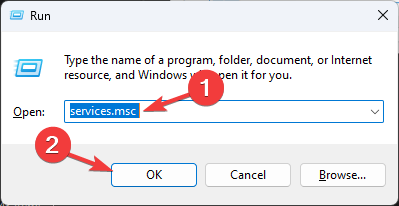
- 유형 서비스.msc 그리고 클릭 좋아요 를 열려면 서비스 앱.
- 찾아 더블 클릭 윈도우 업데이트 열기 위해 속성.
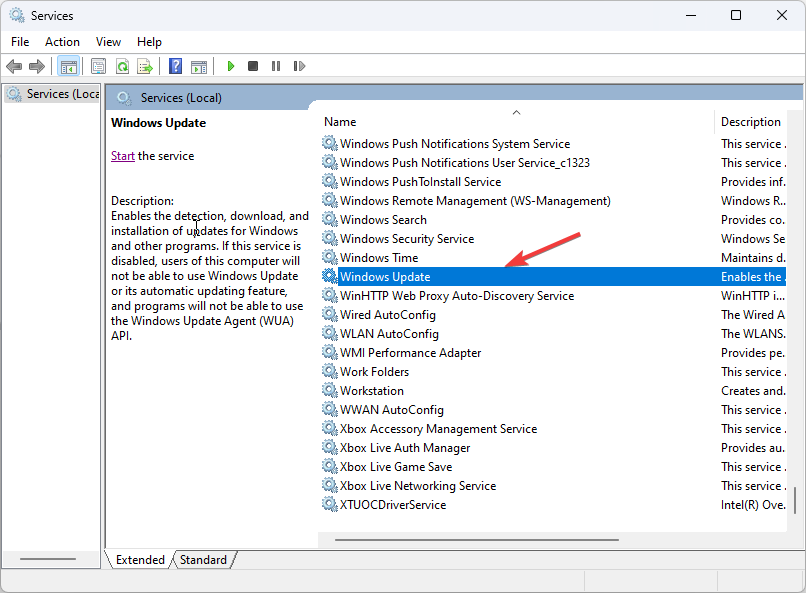
- 에 속성 창, 시작, 선택하다 자동적 인.

- 딸깍 하는 소리 적용하다, 그 다음에 좋아요.
3. Microsoft Store 캐시 지우기
- 누르세요 윈도우 키, 유형 명령을 클릭하고 관리자 권한으로 실행.
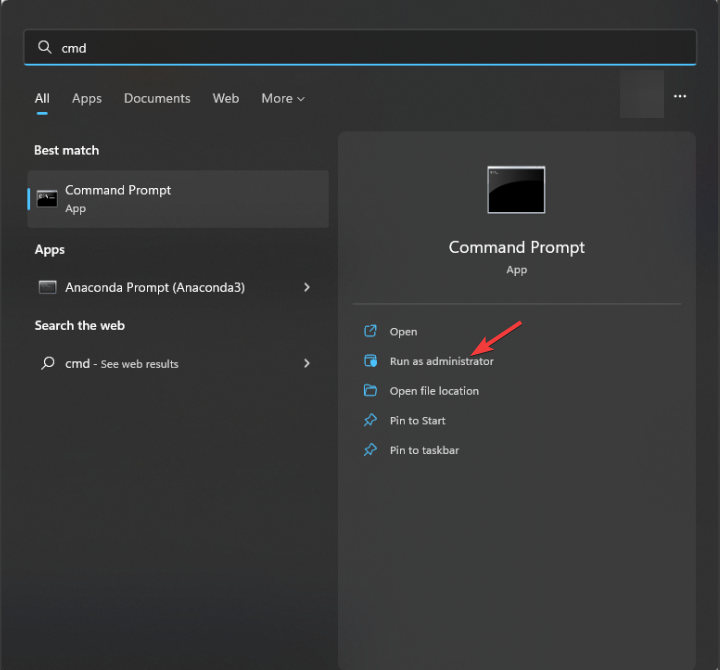
- 다음 명령을 입력하여 모든 종속성과 함께 앱을 재설정합니다. 입력하다:
wsreset.exe
- Microsoft Store가 다시 열립니다.
- 변경 사항을 저장하려면 컴퓨터를 재부팅하십시오.
- Dashost.exe 란 무엇이며 비활성화하는 방법
- Starfield는 얼마나 많은 스토리지를 차지합니까? [시스템 요구 사항]
- Windows 11 복구 USB: 다운로드, 설치 및 생성
4. SFC 및 DISM 스캔 실행
- 누르세요 윈도우 키, 유형 명령을 클릭하고 관리자 권한으로 실행.
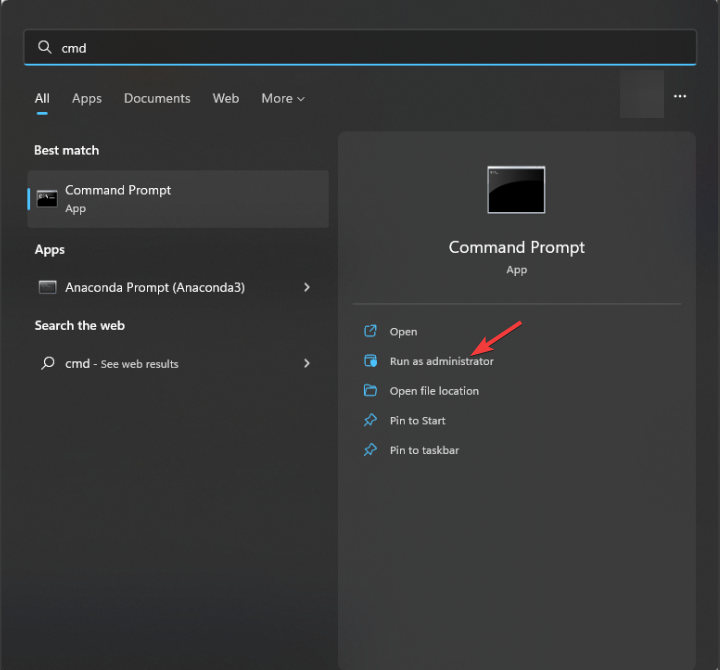
- 다음 명령을 입력하여 시스템 파일을 복구하고 누릅니다. 입력하다:
sfc/scannow
- 명령이 완료될 때까지 기다린 후 다음 명령을 하나씩 복사하여 붙여넣어 Windows OS 이미지 파일을 복구하고 입력하다 모든 명령 후:
Dism /Online /Cleanup-Image /CheckHealth
Dism /Online /Cleanup-Image /ScanHealth
Dism /Online /Cleanup-Image /RestoreHealth
- 검사가 완료될 때까지 기다렸다가 컴퓨터를 다시 시작하십시오.
5. Microsoft Store 앱 복구/초기화
- 누르다 윈도우 + 나 를 열려면 설정 앱.
- 이동 앱을 클릭한 다음 설치된 앱.

- 위치하고 있다 마이크로소프트 스토어, 클릭 세 개의 점, 그런 다음 고급 옵션.
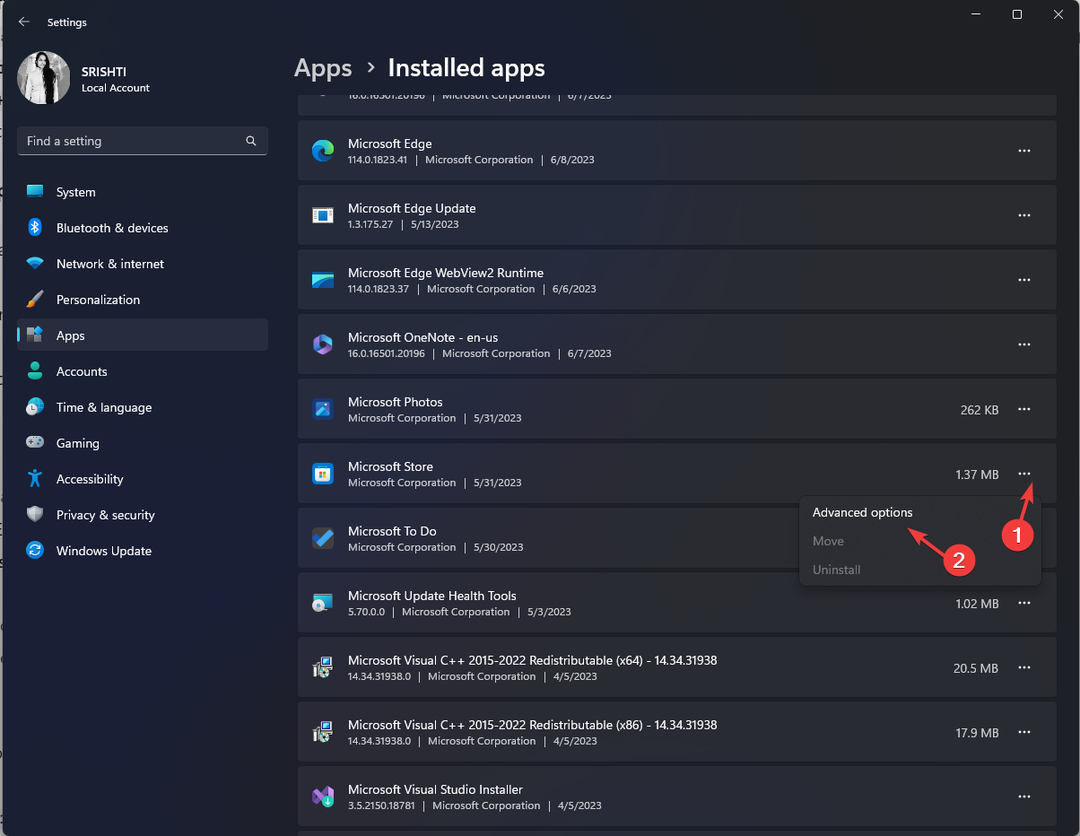
- 딸깍 하는 소리 수리하다.
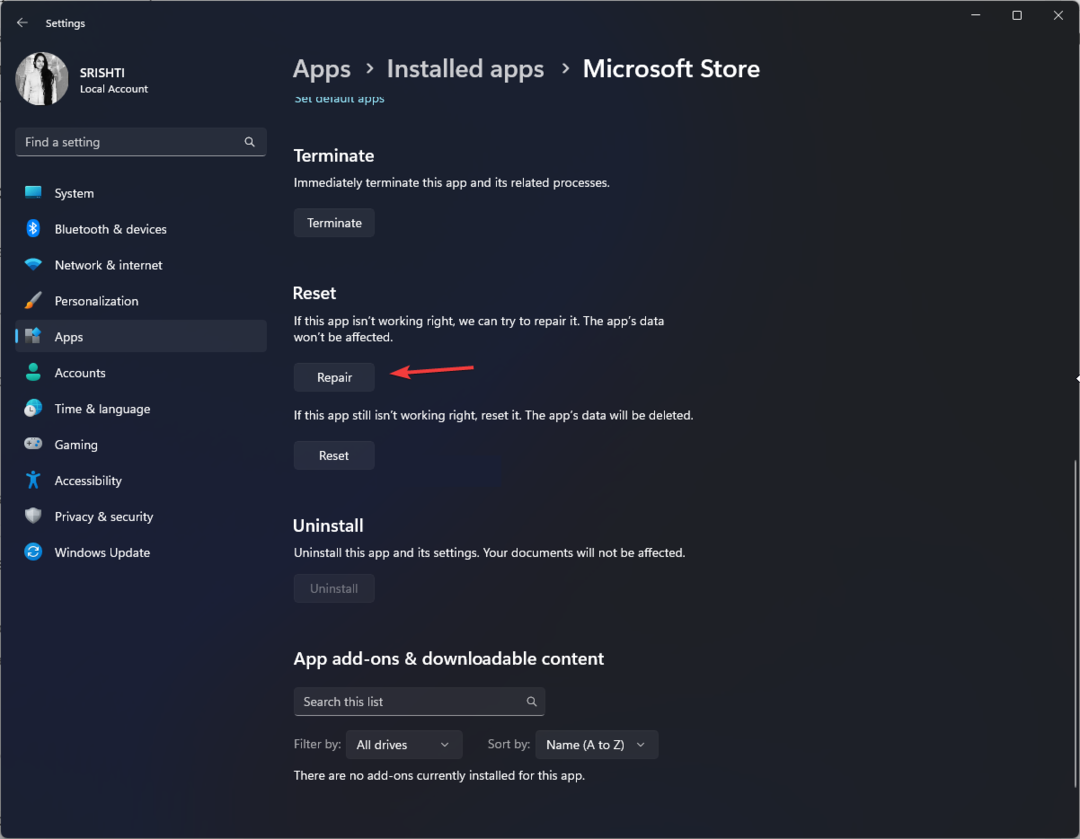
- 문제가 지속되면 고급 옵션을 다시 열고 클릭 초기화.
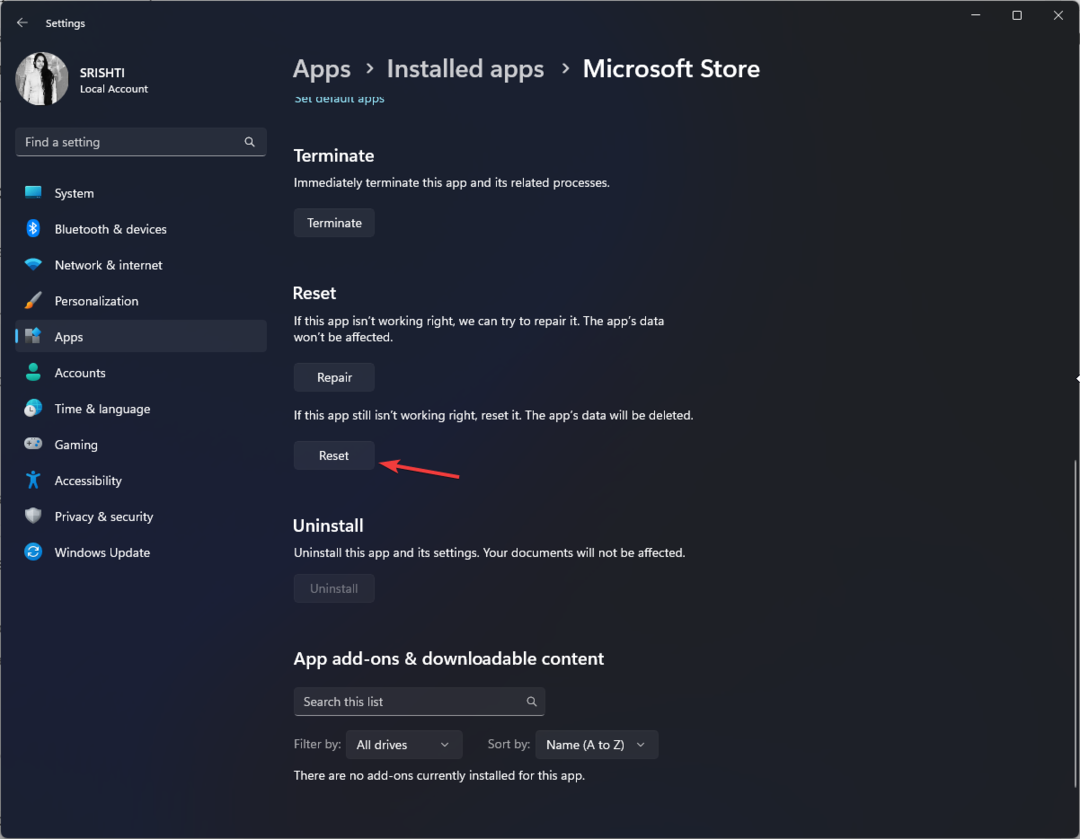
6. Microsoft Store 앱 다시 설치
- 누르세요 윈도우 키, 유형 파워쉘을 클릭하고 관리자 권한으로 실행.

- 다음 명령을 입력하고 Enter 키를 누릅니다.
get-appxpackage –allusers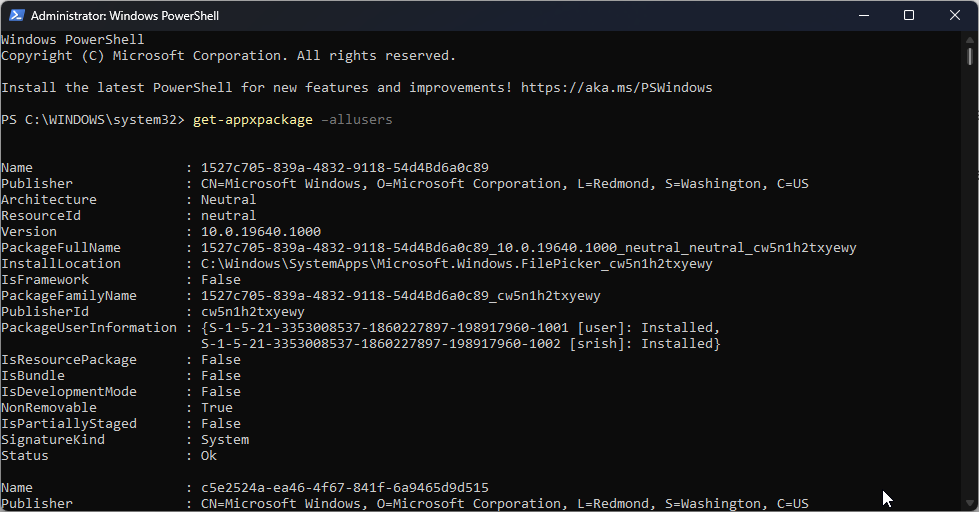
- 앱 목록이 표시됩니다. 위치하고 있다 마이크로소프트. Windows 스토어 에 대한 항목을 복사합니다. PackageFullName.

- 완료되면 다음 명령을 복사하여 붙여넣어 교체 후 Microsoft Store 앱을 제거합니다. PackageFullName PowerShell 창에 표시된 이름으로 Enter 키를 누릅니다.
제거-appxpackage PackageFullName - 컴퓨터를 다시 시작하십시오. 관리자 권한으로 PowerShell을 다시 엽니다.
- Microsoft Store를 다시 설치하려면 다음 명령을 입력하고 Enter 키를 누릅니다.
Add-AppxPackage -등록 "C:\Program Files\WindowsApps\Microsoft. WindowsStore_11804.1001.8.0_x64__8wekyb3d8bbwe\AppxManifest.xml" –DisableDevelopmentMode
따라서 0xc03F300D Microsoft Store 오류를 수정하고 전체 액세스 권한을 다시 얻는 방법입니다. 지금까지 아무런 효과가 없다면 Microsoft 지원에 문의하여 추가 지원을 받는 것이 좋습니다.
당신이 할 수 없다면 앱 및 기능에서 Microsoft Store 찾기, 그런 다음 문제를 해결하기 위해 이 자세한 가이드를 확인하는 것이 좋습니다.
아래 의견 섹션에서 해당 주제에 대한 정보, 팁 및 경험을 자유롭게 제공해 주십시오.
여전히 문제가 발생합니까?
후원
위의 제안으로 문제가 해결되지 않으면 컴퓨터에 더 심각한 Windows 문제가 발생할 수 있습니다. 다음과 같은 올인원 솔루션을 선택하는 것이 좋습니다. 요새 문제를 효율적으로 해결합니다. 설치 후 다음을 클릭하십시오. 보기 및 수정 버튼을 누른 다음 수리를 시작하십시오.

